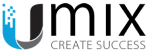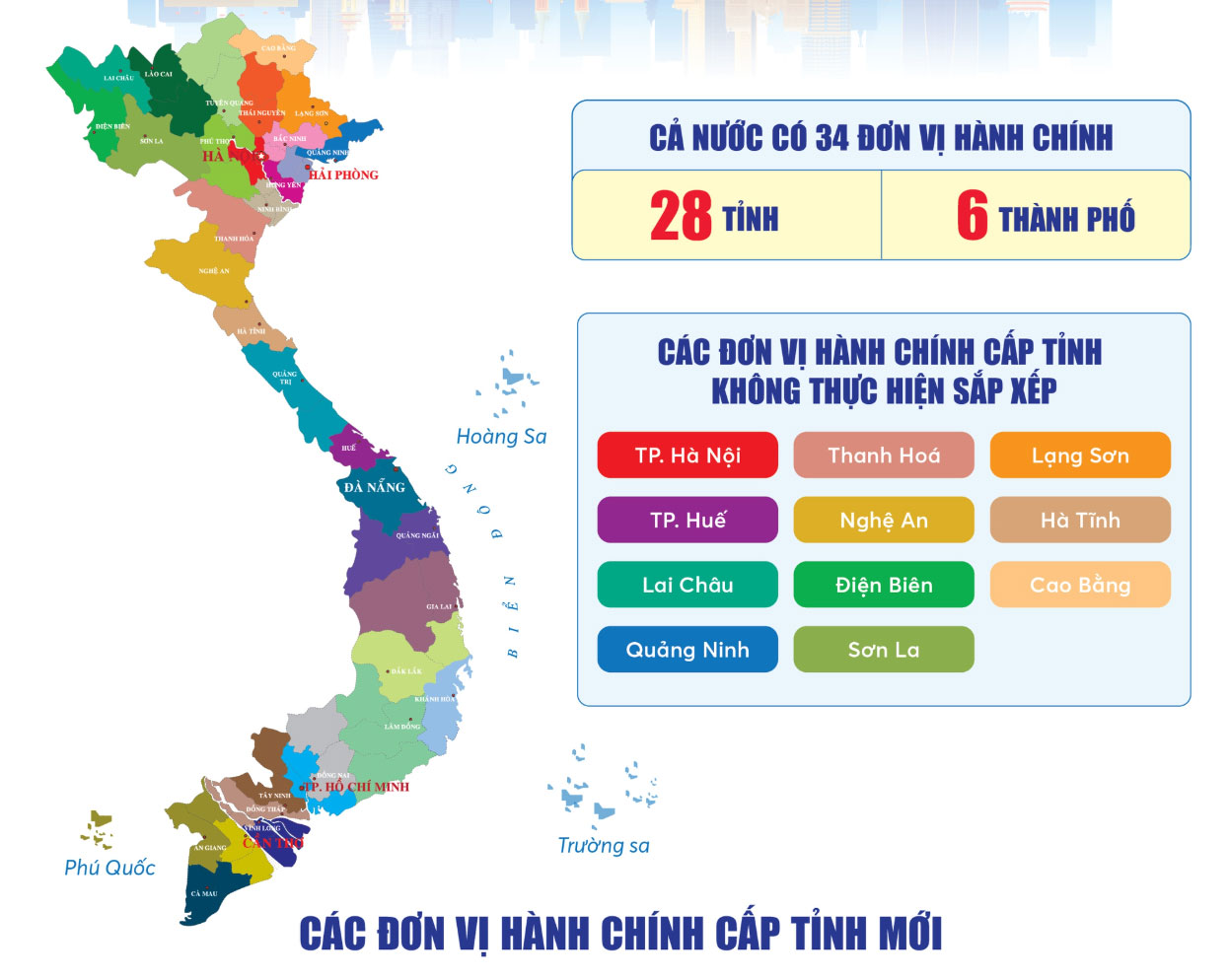Bạn muốn sử dụng Google Maps mà không cần kết nối internet khi đi du lịch, khám phá vùng sâu, hoặc tiết kiệm dữ liệu di động? Tải Google Maps offline là giải pháp hoàn hảo để truy cập bản đồ, định vị, và điều hướng mà không phụ thuộc vào Wi-Fi hay dữ liệu di động. Trong bài viết này, Umix Việt Nam sẽ cung cấp hướng dẫn từng bước chi tiết về cách tải Google Maps offline, từ chọn khu vực bản đồ đến sử dụng ngoại tuyến. Hãy cùng khám phá để luôn sẵn sàng cho mọi hành trình!
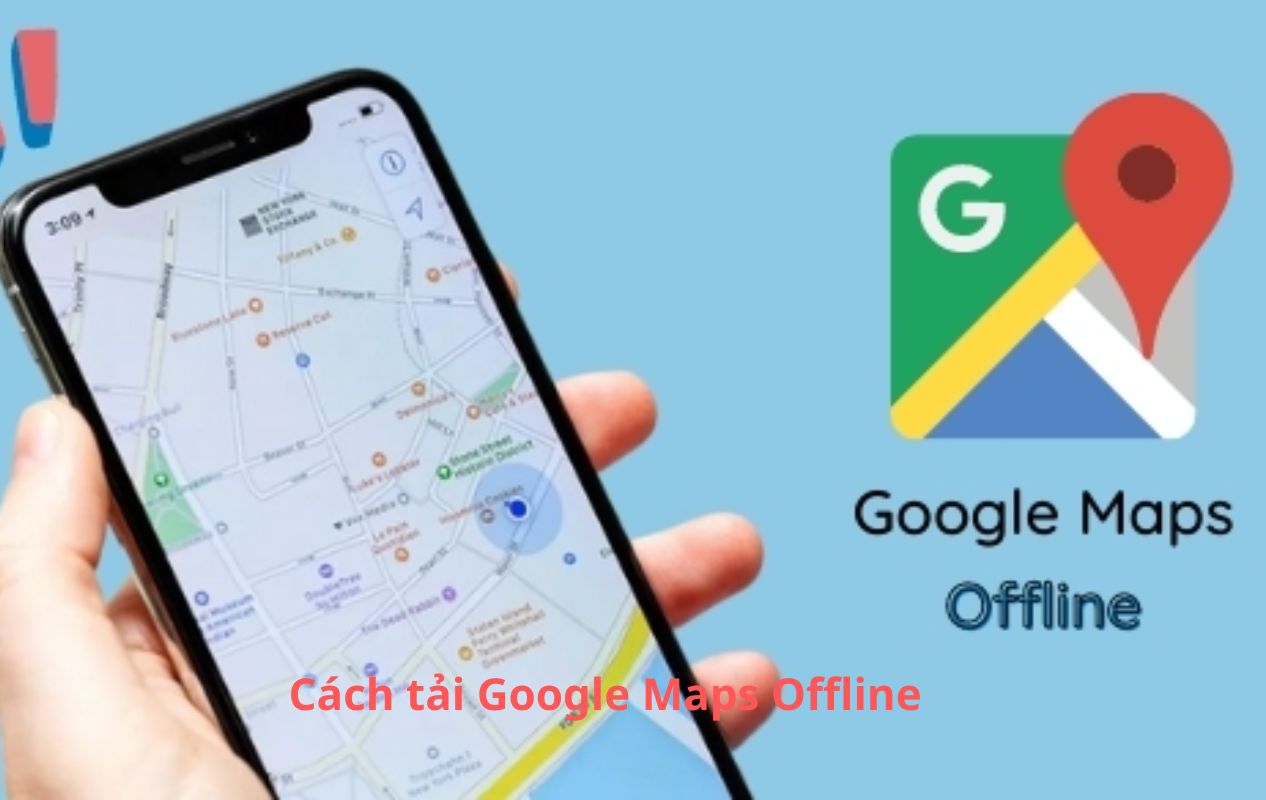
Mục lục
Tại sao cần tải Google Maps offline?
Tải Google Maps offline mang lại nhiều lợi ích cho cả cá nhân và doanh nghiệp:
-
Truy cập không cần internet: Sử dụng bản đồ ở khu vực không có Wi-Fi hoặc tín hiệu yếu, như vùng núi, nông thôn.
-
Tiết kiệm dữ liệu di động: Giảm chi phí khi đi du lịch hoặc ở nơi có kết nối đắt đỏ.
-
Định vị và điều hướng: Xem bản đồ, tìm đường, và định vị vị trí mà không cần kết nối.
-
Hỗ trợ doanh nghiệp: Doanh nghiệp cung cấp bản đồ offline cho khách hàng (ví dụ: khu du lịch, sự kiện) để tăng trải nghiệm người dùng.
-
Tăng SEO local: Tích hợp bản đồ offline vào website giúp khách hàng truy cập địa điểm dễ dàng, hỗ trợ tìm kiếm địa phương.
Hướng dẫn từng bước tải Google Maps offline
Dưới đây là các bước chi tiết để tải Google Maps offline, áp dụng chủ yếu trên điện thoại (iOS/Android) vì tính năng này hoạt động tốt nhất trên thiết bị di động. Máy tính có thể xem bản đồ offline nhưng không hỗ trợ tải trực tiếp.
Bước 1: mở Google Maps và đăng nhập
-
Hành động:
-
Tải ứng dụng Google Maps từ Google Play Store hoặc App Store.
-
Mở ứng dụng và đăng nhập bằng tài khoản Google để lưu bản đồ offline và đồng bộ dữ liệu.
-
Nếu chưa có tài khoản, tạo một tài khoản tại accounts.google.com.
-
-
Lưu ý: Đăng nhập là cần thiết để quản lý và truy cập bản đồ offline trên nhiều thiết bị.
Bước 2: Kiểm tra dung lượng thiết bị
-
Hành động:
-
Kiểm tra dung lượng trống trên điện thoại:
-
Trên Android: Vào Cài đặt > Bộ nhớ.
-
Trên iOS: Vào Cài đặt > Chung > Dung lượng iPhone.
-
-
Đảm bảo có đủ dung lượng (thường từ 100MB đến vài GB, tùy khu vực bản đồ).
-
Xóa dữ liệu không cần thiết nếu dung lượng thấp.
-
-
Mẹo: Bản đồ offline chiếm nhiều dung lượng hơn ở khu vực thành phố hoặc khi tải ở độ phân giải cao.
Bước 3: Chọn khu vực để tải bản đồ offline
-
Hành động:
-
Mở Google Maps và tìm khu vực bạn muốn tải (ví dụ: “TP.HCM” hoặc “Nha Trang”).
-
Nhấn vào menu (ba gạch ngang) ở góc trên bên trái, chọn “Bản đồ ngoại tuyến” (Offline maps).
-
Chọn “Chọn bản đồ của bạn” (Select your own map).
-
Kéo và phóng to/thu nhỏ khung hình để chọn khu vực tải:
-
Khu vực nhỏ hơn sẽ chiếm ít dung lượng hơn.
-
Bao gồm các địa điểm quan trọng (như khách sạn, nhà hàng, hoặc văn phòng Umix Việt Nam).
-
-
Nhấn “Tải xuống” (Download).
-
-
Mẹo:
-
Sử dụng Wi-Fi để tải nhanh hơn và tránh tiêu tốn dữ liệu di động.
-
Đặt tên cho bản đồ (ví dụ: “Bản đồ TP.HCM 2025”) để dễ quản lý.
-
Bước 4: Tải bản đồ offline
-
Hành động:
-
Google Maps sẽ hiển thị kích thước tệp (ví dụ: 150MB) và bắt đầu tải khi bạn nhấn “Tải xuống”.
-
Theo dõi tiến trình tải trong mục “Bản đồ ngoại tuyến”.
-
Sau khi tải xong, bản đồ sẽ lưu trong thiết bị và sẵn sàng sử dụng ngoại tuyến.
-
-
Lưu ý:
-
Tải bản đồ qua Wi-Fi để đảm bảo quá trình không bị gián đoạn.
-
Bản đồ offline có thời hạn (thường 30 ngày); sau đó cần cập nhật lại.
-
Bước 5: Sử dụng bản đồ offline
-
Hành động:
-
Mở Google Maps khi không có internet.
-
Bản đồ offline sẽ tự động hiển thị khu vực đã tải (nếu bạn ở trong khu vực đó).
-
Sử dụng các tính năng:
-
Xem bản đồ: Phóng to/thu nhỏ để khám phá khu vực.
-
Định vị: Bật GPS để xác định vị trí hiện tại (không cần internet).
-
Điều hướng: Tìm đường trong khu vực đã tải (hạn chế so với chế độ online).
-
Tìm kiếm địa điểm: Tìm các địa điểm đã lưu trong bản đồ offline (như “Umix Việt Nam – Dịch Vụ SEO & SEM”).
-
-
Truy cập danh sách bản đồ offline trong “Bản đồ ngoại tuyến” để xem hoặc xóa bản đồ.
-
-
Mẹo:
-
GPS hoạt động mà không cần internet, nhưng điều hướng offline không hiển thị giao thông thời gian thực.
-
Lưu trước các địa điểm quan trọng để tìm kiếm dễ dàng khi ngoại tuyến.
-
Bước 6: Quản lý và cập nhật bản đồ offline
-
Hành động:
-
Vào “Bản đồ ngoại tuyến” trong Google Maps để xem danh sách bản đồ đã tải.
-
Quản lý bản đồ:
-
Cập nhật: Nhấn “Cập nhật” (Update) để làm mới dữ liệu trước khi hết hạn (30 ngày).
-
Xóa: Nhấn “Xóa” (Delete) để giải phóng dung lượng nếu không cần bản đồ nữa.
-
Đổi tên: Nhấn vào bản đồ và chọn “Đổi tên” để dễ nhận diện.
-
-
Bật “Tự động cập nhật” trong cài đặt để Google Maps tự làm mới bản đồ khi có Wi-Fi.
-
-
Lợi ích: Quản lý bản đồ offline giúp tiết kiệm dung lượng và giữ dữ liệu luôn mới.
Bước 7: Tối ưu hóa cho doanh nghiệp
-
Hành động:
-
Doanh nghiệp có thể sử dụng bản đồ offline để:
-
Cung cấp bản đồ khu vực cho khách hàng tại sự kiện, khu du lịch, hoặc địa điểm không có internet.
-
Nhúng bản đồ offline vào website hoặc tài liệu để hỗ trợ khách hàng tìm đường.
-
-
Tối ưu hóa hồ sơ Google My Business:
-
Đảm bảo địa chỉ, số điện thoại, và giờ mở cửa chính xác.
-
Thêm ảnh và khuyến khích đánh giá để tăng uy tín khi khách hàng tìm offline.
-
-
Tích hợp bản đồ offline vào chiến dịch tiếp thị để hỗ trợ SEO local và trải nghiệm người dùng.
-
-
Mẹo: Chia sẻ liên kết địa điểm Google Maps với khách hàng, kết hợp với hướng dẫn tải bản đồ offline.
Lưu ý khi tải Google Maps offline
-
Dung lượng thiết bị: Đảm bảo đủ dung lượng trống trước khi tải, đặc biệt với khu vực lớn.
-
Hạn chế tính năng: Bản đồ offline không hỗ trợ giao thông thời gian thực, tìm kiếm nâng cao, hoặc thông tin cập nhật.
-
Thời hạn bản đồ: Bản đồ offline hết hạn sau 30 ngày; bật tự động cập nhật để duy trì dữ liệu.
-
GPS cần thiết: Bật GPS để định vị chính xác khi sử dụng offline.
-
Tích hợp doanh nghiệp: Sử dụng bản đồ offline trong chiến lược tiếp thị để tăng trải nghiệm khách hàng.
Liên hệ Umix Việt Nam qua hotline: 0966 074 474 hoặc email: hi@umix.vn để nhận tư vấn miễn phí về Google Maps!